Configuración de registro y auditoría
En esta pestaña, puede definir la configuración general del registro MyQ y el Notificador de registro función que permite enviar notificaciones sobre eventos de registro seleccionados al administrador y/o a cualquier número de usuarios de MyQ. Las notificaciones se pueden enviar por correo electrónico o al Visor de eventos de Windows.
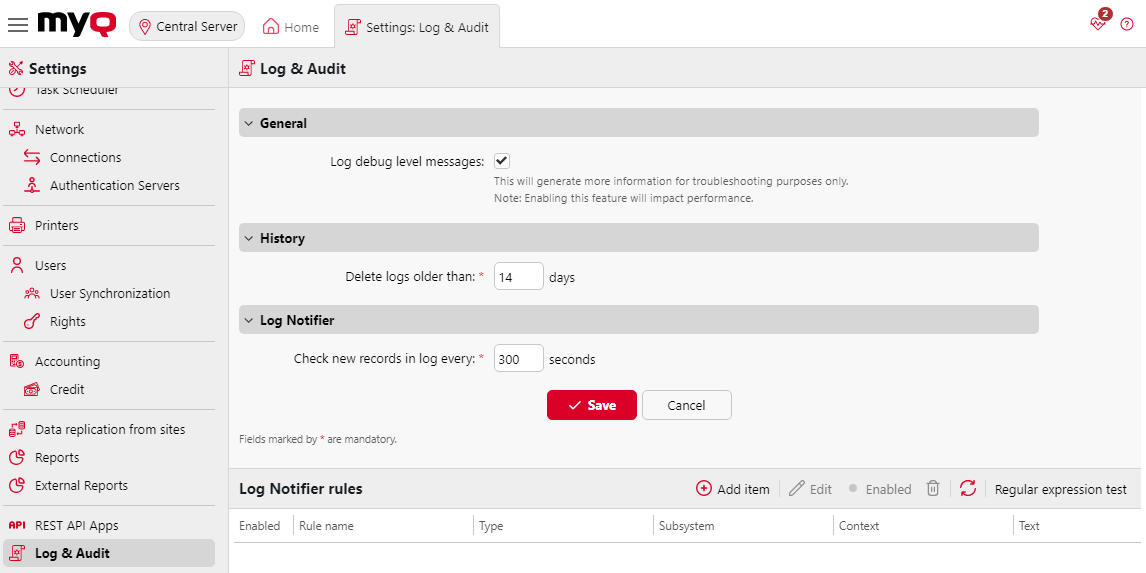
General – Si selecciona la opción Registrar mensajes de nivel de depuración opción, el sistema generará más información para la resolución de problemas. La información se mostrará en el registro MyQ.
Sin embargo, esta función afectará al rendimiento de su sistema. Por lo tanto, le recomendamos que la active solo en caso de mal funcionamiento del sistema o si así lo solicita el servicio de asistencia de MyQ.
Historia – Aquí puede configurar cuándo se deben eliminar los registros (en días).
Notificador de registros – Las notificaciones y sus destinos se especifican mediante reglas de notificación de registros. Aquí puede establecer el período tras el cual se comprueba el registro en busca de nuevos eventos en el Compruebe los nuevos registros en el registro cada: ... segundos cuadro de texto (300 por defecto).
Gestión de las reglas del notificador de registros
Para agregar una nueva regla, haga clic en +Añadir artículo en la esquina superior izquierda de la Reglas del notificador de registros sección. El panel de propiedades de la nueva regla se abre en la parte derecha de la pestaña. En la pestaña, edite y guarde la regla.
Para abrir las opciones de edición de una regla, haga doble clic en la regla (o haga clic con el botón derecho del ratón en la regla y, a continuación, haga clic en Editar en el menú contextual). Se pueden modificar los siguientes ajustes:
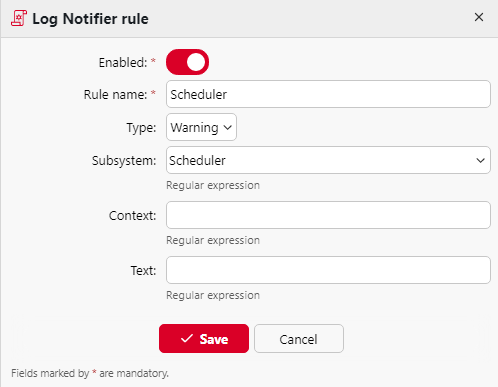
Habilitado: activar, desactivar la regla
Nombre de la regla: nombre de la regla
Tipo: los tipos de eventos disponibles - Información, Advertencia, Error, Aviso, Depuración, Crítico
Subsistema: subsistemas de la aplicación MyQ (Terminal, servidor SMTP, CLI, etc.)
Contexto: parte específica del subsistema
Texto: texto del mensaje del evento del registro; puede utilizar expresiones regulares para buscar patrones específicos.
Después de establecer la regla de notificación, haga clic en Guardar. La regla se guarda y puede seleccionar sus destinos.
Para añadir el destino, haga clic en +Añadir artículo bajo Destinos.
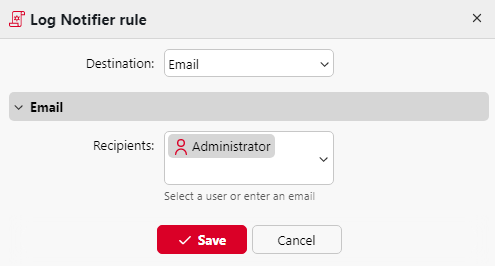
Puede seleccionar entre dos opciones de destino: Correo electrónico y Registro de eventos de Windows. Si selecciona la opción Correo electrónico destino, debe añadir uno o varios destinatarios; puede seleccionarlos de la lista de usuarios de MyQ en el Destinatarios desplegable o escriba directamente las direcciones allí. Después de establecer el destino, haga clic en Guardar.
La nueva regla se muestra en la pestaña.
Para habilitar/deshabilitar las reglas del Notificador de registros:
Haga clic con el botón derecho del ratón en la regla.
Seleccionar Habilitado (o Discapacitado) en el menú contextual.
.png)